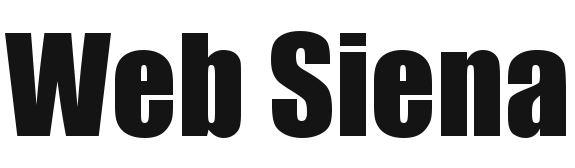Google Analytics WordPress: chi di voi che usa WordPress non si è chiesto, fra le prime cose, su come implementare Google Analytics sul vostro sito!?
Per chi non lo conoscesse, Google Analytics è un servizio messo a disposizione da Google stessa che vi permette di monitorizzare il traffico sul vostro sito web. In particolare, questo servizio è molto preciso nei dettagli che vi fornisce e a breve vi fornirò una guida ( e forse anche un video ;-) ) su come poterlo sfruttare al meglio per poter trarre vantaggio al livello di posizionamento siti nei motori di ricerca .

Detto questo, ho notato che vi è un pò di difficoltà nell’inserire il codice Analytics nel vostro sito realizzato in WordPress.
Per prima cosa dovete essere registrati su Google al servizio di Google Analytics e dovrete eseguire la procedura di registrazione del sito in questione a questo servizio. Una volta terminata, Google vi metterà a disposizione un codice in javascript del tipo:
<script type=”text/javascript”>// <![CDATA[
try{
var pageTracker = _gat._getTracker(“UA-xxxxxx-x”);
pageTracker._trackPageview();
} catch(err) {}
// ]]></script>
Dove al posto delle “X” vi saranno dei numeri che vi sono stati assegnati da Google e che sono identificativi del vostro Account.
Adesso abbiamo verificato il sito e ottenuto il codice per la monitorizzazione. Vogliamo inserirlo in WordPress.
Google Analytics WordPress non esiste. Lo possiamo aggiungere o tramite l’installazione di un plugin WordPress oppure agendo direttamente sul codice. Vi consiglio quest’ultima soluzione. Vediamo come fare:
- Entrate nel pannello di WordPress
- Loggatevi e andate nel menu verticale su “aspetto” ed entrateci
- Andate su “Editor”
- A questo punto, sulla destra avrete una carrellata dei file principali del vostro tema su cui potete agire direttamente a livello di codice.
- Scegliete “Testata” (in genere, se avete WordPress in italiano è scritto così, altrimenti, sotto c’è il vero nome del file che si chiama “header.php”)
Benissimo, prima della chiusura del tag “head”,
<head>
………..
</head>
incollate il codice di Google Analytics.
Complimenti, avete appena impostato il vostro tema per essere tenuto sotto controllo!